15.新老版本对比
与 WM 的旧版本(Build 3029 及以下版本)相比,World Machine 的现代版本(Build 4000 及以上版本)在界面上有一些变化。绝大多数用户界面保持不变,但也进行了必要的更改和改进。
本文涉及的变更可能会令人困惑。您将了解更改的原因以及该任务的新工作流程。如果您正在学习教程或使用以前的版本,这篇文章应该会对您有所帮助!
我们不会在此介绍 LTE 版本中的任何巨大新功能和更改(背景预览、快速添加....,您明白其中的含义)。
左侧面板
在新的用户界面中,左侧面板得到了简化和增强:


有些项目更加紧凑,但仍保持不变:
- 大的 “扁平/阴影“按钮现在是全局照明切换器(光照)
- 这个场景水"切换按钮现在是最右侧的全局切换按钮(3条波浪形蓝线)
- 相机调整现在位于 "视图设置 "按钮内(相机顶部有齿轮图标)
已移动或删除了几个选项:
- 设置地形颜色通常只会偶尔更改,因此已将其移至项目设置中。请转至菜单栏->项目->项目设置->常规选项卡。
- 节点列表现在总是将节点排序到其父组中,因此您无法更改排序类型。
- 删除了"切换主视图"按钮,因为它在新的视口系统中是多余的。
视图
工作视图
节点工作视图与 3029 大致相同。

工作视图工具栏中存在一些细微差别:
- 您不能再将工具栏排序更改为 "数据类型 "选项卡;节点将始终按其节点类型排序。
- 已删除"收藏夹"选项卡,WorldMachine将自动跟踪您的节点使用情况,快速添加/从搜索添加对话框将在顶部显示您最常用的节点。未来,可能会再次提供将特定节点设为星级/收藏夹的方法。
此外,在添加节点时,默认情况下现在只能添加给定类型的单个节点。您可以在点击将节点添加到世界时按住 SHIFT键,继续添加多个节点。
布局视图
布局视图在 World Machine 的 LTE 版本中经历了最大的改动。它保留了以前的所有功能,但进行了重组,使其更加一致,并为计划中的未来改进扫清了障碍。
在以前版本的世界机器中,布局视图有许多(太多了...)用途。您可以使用该视图编辑矢量绘图形状、添加新节点、在无限分形世界中滚动以及定义世界范围。在 LTE 版本中,这些功能已被分离出来。
在 "雷尼尔山 "及更高版本中,布局视图现在是可视化编辑器。它仅与编辑当前节点有关,包括 布局生成器(形状)。所有其他功能均已移动或重构。让我们来详细了解一下:
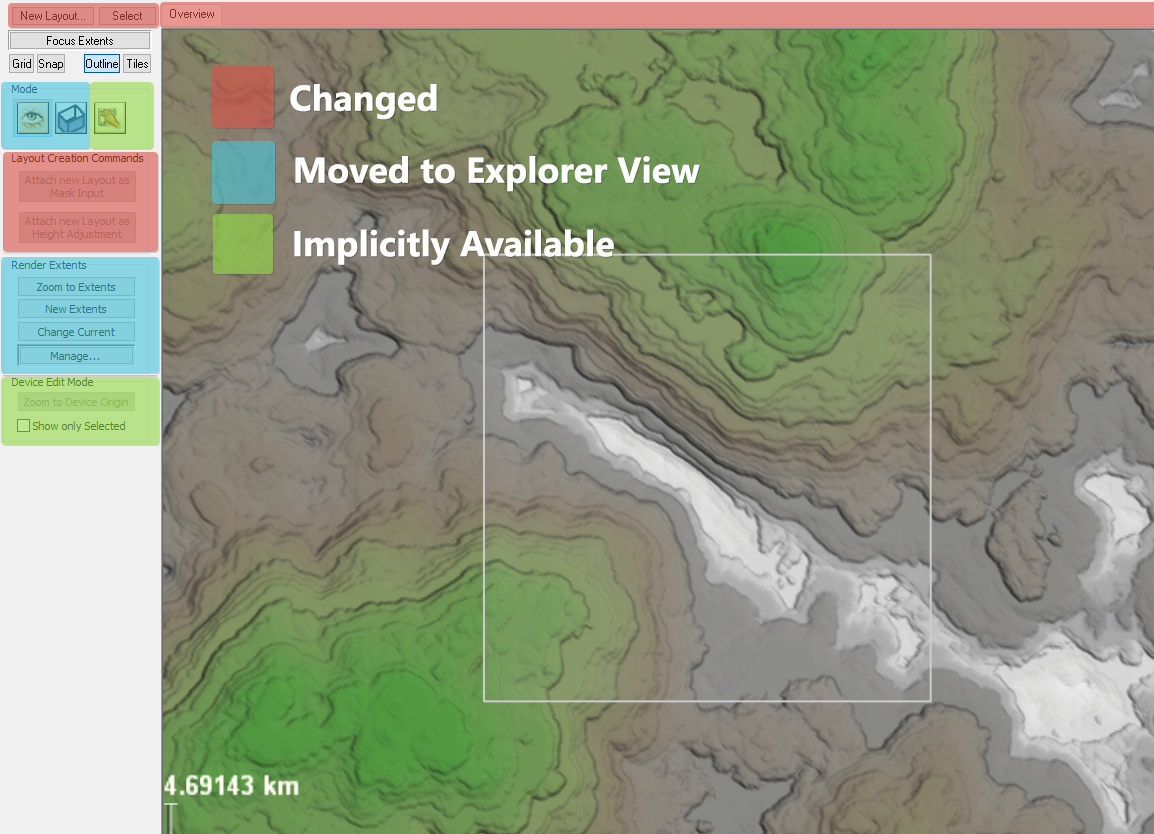
主题变化
这些是在重新设计中被更改或移除的便捷快捷方式。
"新布局..."按钮
这是一个快捷方式,只需在您的世界中添加一个新的 "形状 "节点。取而代之的是:在工作视图(F5)中,添加一个形状节点:

布局选项卡列表
视图顶部的选项卡可让您选择编辑世界中的布局生成器。取而代之的是:在工作视图中选择要编辑的节点,或从左侧面板的节点列表中选择节点。如果您想在编辑一个节点的同时查看另一个节点的结果,请将预览锁定为您希望查看的结果,就像世界机器中的任何其他节点一样。
布局创建按钮
这两个快捷键是一个方便的功能,可将 Shapes 节点添加到节点的掩码输入或主输出中。取而代之的是:在工作视图中自己添加形状节点。将鼠标光标放在所选节点的掩码输入上,然后点击制表符,使用 "从搜索添加 "功能。键入足够多的节点名称,以便 WM 识别,然后点击回车键。WM 会自动将形状节点连接到掩码输入中。双击形状节点对其进行编辑。
移至资源管理器视图:
有许多功能与探索世界和定义项目的呈现范围有关。这些功能在编辑节点时没有意义,因此已移至资源管理器视图。
取而代之:按F7进入资源管理器视图。

Explorer 视图可让您探索您的程序世界。它还包含之前布局视图中的所有渲染范围设置功能。进入 "场景设置 "模式,即视图顶部第二个看起来像裁剪方块的图标,即可访问这些功能。
"探索者 "视图让您可以探索程序世界。
默示可用
有一个单独的 "节点编辑 "模式,允许对某些节点进行图形化调整。Create Water 节点就是一个很好的例子。以这种方式实际编辑节点的过程非常繁琐,而且经常会被隐藏起来。
在 "雷尼尔山 "及以上版本中,所有节点现在都使用相同风格的可视化编辑。无论是 "形状 "节点、"河流 "节点,还是简单地移动 "渐变 "的位置,您都可以通过选择该节点并转到新的布局视图来进行编辑。
节点参数
大多数节点的参数与以前相同。不过,雷尼尔山及更远的地方允许节点隐藏高级参数,直到您需要它们为止。这有助于确保最重要的参数显而易见。
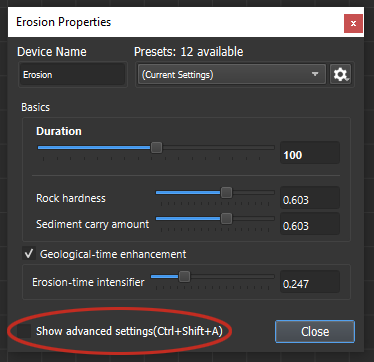
如果您要编辑某个更高级的设置,只需单击上方突出显示的框即可显示所有可用选项。
还有事吗?
如果您发现任何其他令人困惑的更改,请在下方留言,我们会将其添加到指南中!